أسهل طريقة لتحويل ونسخ YouTube إلى DVD على نظام التشغيل ويندوز وماك (Mac/Windows)
يعد YouTube منصة مشهورة وشائعة لمشاركة مقاطع الڤيديو، ويستخدمها ملايين المستخدمين. يميل الأشخاص إلى الإعجاب ببعض مقاطع الڤيديو ويميلون إلى تنزيلها بالإضافة إلى نسخها على أقراص DVD حتى يتمكنوا من الاحتفاظ بالڤيديو معهم إلى الأبد. إذا كنت أحد المستخدمين الذين يتطلعون إلى تحويل YouTube إلى DVD، فهذا هو المكان المناسب لك. تتحدث هذه المقالة عن الطرق المختلفة التي يمكن استخدامها لنسخ مقاطع ڤيديو YouTube على أقراص DVD. تابع القراءة لمعرفة المزيد.
الجزء الأول. العديد من المزايا في محول YouTube إلى DVD لتنزيل وتحويل YouTube إلى DVD
هل يمكنني نسخ ڤيديو YouTube على قرص DVD بالإضافة إلى تنزيل ڤيديو YouTube باستخدام أداة واحدة؟ ماذا لو قلنا لك أن هناك أداة يمكنها مساعدتك في تنزيل مقاطع ڤيديو YouTube ونسخها؟ حسنا، هذا صحيح نحن نتحدث عن برنامج HitPaw Video Converter وهو الأداة الشاملة لتنزيل مقاطع ڤيديو YouTube ونسخها على أقراص DVD بسهولة ودون عناء.
- قم بتنزيل مقاطع الڤيديو من YouTube بسهولة وبدقة عالية دون أي مشكلة
- وضع التنزيل المجمع لتنزيل أكثر من ڤيديو في نفس الوقت
- قم بإنشاء قرص DVD/ISO من أكثر من 300 تنسيق ڤيديو بأعلى جودة
- قم بتخصيص أقراص DVD باستخدام قوالب قائمة DVD المتنوعة المصممة مسبقًا
- سرعة أكبر بمقدار 120 مرة لتنزيل مقاطع الڤيديو ونسخها على أقراص DVD
اتبع الخطوات التالية لمعرفة كيفية تنزيل مقاطع ڤيديو YouTube ونسخ مقاطع ڤيديو YouTube على قرص DVD.
-
الخطوة ١:افتح YouTube وانسخ عنوان URL للڤيديو الذي ترغب في تنزيله. قم بتشغيل HitPaw Univd وانقر فوق علامة "تنزيل" ثم انقر فوق خيار لصق عنوان URL.

-
الخطوة ٢: بمجرد لصق عنوان URL، سيتم تحليل الرابط تلقائيًا. اضغط على خيار التنزيل لبدء تنزيل الڤيديو.

-
الخطوة ٣:اختر ميزة DVD Burner من صندوق الأدوات (Toolbox) اسحب أو أضف ملفات الوسائط إلى البرنامج الذي ترغب في نسخها على قرص DVD.

-
الخطوة ٤:في قائمة الإعدادات، حدد قائمة DVD واختر نسبة العرض إلى الارتفاع المطلوبة ومعيار التلفزيون والجودة ونوع DVD.

-
الخطوة ٥:انتقل إلى علامة التبويب الخاصة بالنماذج، حيث يمكنك تحديد قالب DVD المفضل وإضافة موسيقى خلفية وتخصيص عنوان DVD بعد القيام بكل المطلوب، يمكنك النقر فوق زر التشغيل لتشغيل DVD.

-
الخطوة ٦:إذا كنت راضيًا بعد معاينة DVD ، فارجع إلى علامة تبويب الإعدادات، وحدد نوع ملف الإخراج (قرصDVD، أو مجلد DVD، أو ملف ISO) انقر فوق الزر "نسخ" لبدء نسخ مقاطع ڤيديو YouTube على قرص DVD.

الجزء الثاني. كيفية تحويل ونسخ YouTube إلى DVD باستخدام Windows Media Player
Windows Media Player هو برنامج يحول YouTube إلى DVD مدمج يأتي مثبتًا على الأجهزة التي تعمل بنظام التشغيل Windows 8/8.1 وWindows10 وWindows7 يمكن للمسخدم أيضًا نقل ملفات الڤيديو والصور والصوت بالإضافة إلى نسخها على أقراص DVD أو أقراص مضغوطة. باستخدام هذه الأداة، يمكن للمستخدمين تحويل مقاطع ڤيديو YouTube بسرعة إلى أقراص DVD اتبع الخطوات التالية لمعرفة كيفية استخدام هذه الأداة.
-
١.قم بتشغيل الأداة من خلال الذهاب إلى ابدأ >> كل البرامج >> Windows Media Player.
-
٢.الآن، انتقل إلى خيار النسخ وحدد سهم خيارات النسخ الموجود على الشاشة في أعلى اليمين.

-
٣.حدد خيار قرص البيانات المضغوط (CD) أو قرص DVD انقر فوق خيار سحب العناصر هنا لإضافة مقاطع ڤيديو YouTube الخاصة بك لنسخها.
-
٤.أدخل قرص DVD فارغًا في محرك الأقراص لديك، ثم انقر فوق خيار "بدء النسخ".

قيود استخدام Windows Media Player لتحويل ونسخ YouTube إلى DVD:
- سرعة التنفيذ بطيئة
- لا يوجد وضع تحويل لعدد كبير مرة واحدة
- نتائج منخفضة الجودة
الجزء الثالث. كيفية تحويل ونسخ YouTube إلى DVD باستخدام File Explorer
هناك ميزة أخرى مضمنة في Windows تساعد في نسخ ڤيديو YouTube على قرص .DVD قبل أن تبدأ، تأكد من تنزيل الڤيديو من YouTube باستخدام .HitPaw Univd بعد ذلك، استخدم File Explorer الموجود على نظامي التشغيل Windows 10 و Windows 11 لنسخ مقاطع الڤيديو على أقراص DVD اتبع الخطوات التالية لمعرفة كيف ذلك.
-
١.اضف قرص DVD فارغًا إلى DVD. فعل هذا سيطلب من المستخدمين اختيار خيار لنسخ القرص.
-
٢.حدد باستخدام خيار مشغل CD/DVD وقم بتسمية القرص. انقر فوق التالي.
-
٣.بعد ذلك، سيرى المستخدمون نافذة بعنوان الملفات الجاهزة للكتابة على القرص. كل ما عليك فعله هو نسخ ولصق مقاطع ڤيديو YouTube التي تم تنزيلها في المجلد.

-
٤.الآن، انقر فوق خيار Drive Tools في قائمة شريط الأدوات، ثم انقر فوق خيار ايقاف النسخ.

-
٥.اختر سرعة تسجيل مثل 4X أو 8X. انقر فوق الزر "التالي" لإرسال كافة الملفات إلى القرص لنسخها. بمجرد الانتهاء من ذلك، سيتم إخراج القرص تلقائيًا من محرك الأقراص الضوئية (optical drive).

قيود استخدام File Explorer لتحويل ونسخ YouTube إليDVD :
- عملية شاقة
- سرعة التنفيذ بطيئة
- نتائج منخفضة الجودة
الأسئلة المتداولة حول محول YouTube إلىDVD
س١. هل يمكنني نسخ ڤيديو يوتيوب على قرصDVD ؟
جـ١. نعم. يمكنك استخدام أدوات مثل HitPaw Univd لتحويل مقاطع ڤيديو YouTube ونسخها إلى أقراص DVD بسهولة.
س٢. ما الذي أحتاجه لوضع مقاطع ڤيديو YouTube على قرص DVD؟
جـ٢. أنت بحاجة إلى محول YouTube إلى DVD مثل HitPaw Univd لنسخ مقاطع ڤيديو YouTube على قرص DVD.
س٣. هل يمكن لـ Windows Media Player نسخ ڤيديو YouTube إلى DVDs؟
جـ٣. نعم. يمكن لـ Windows Media Player نسخ ڤيديو YouTube الذي تم تنزيله على أقراص DVD.
ختامًا
لقد ألقينا نظرة على بعض الطرق لتحويل ونسخ YouTube إلى DVD. يمكننا استخدام Windows Media Player وFile Explorer للقيام بذلك. ولكن استخدام هذه الأساليب يأتي مع بعض القيود ومن ثم، فمن الأفضل استخدام HitPaw Univd الذي يمكنه تنزيل مقاطع ڤيديو YouTube ونسخها على أقراص DVD بسهولة بدون عناء.













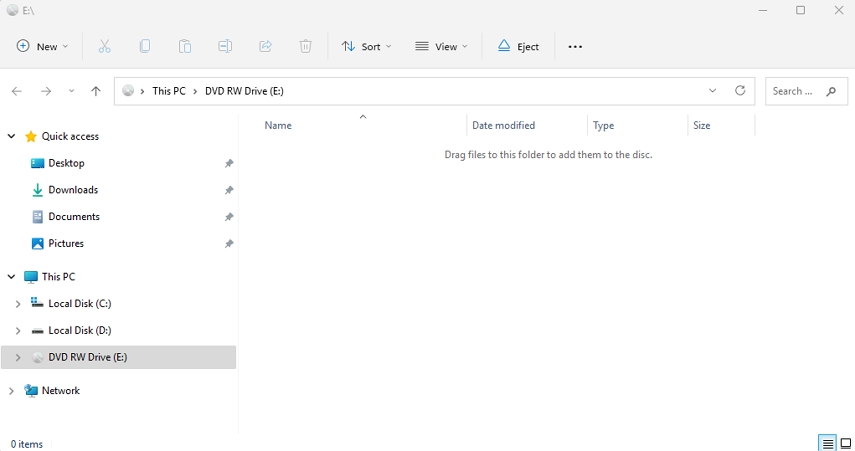
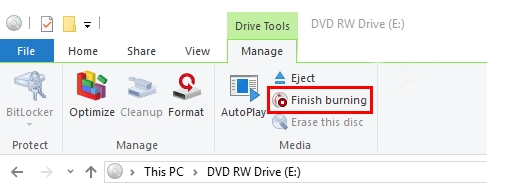
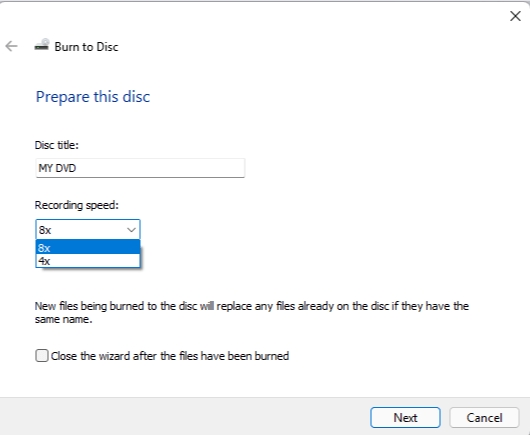

 HitPaw Edimakor
HitPaw Edimakor HitPaw Compressor
HitPaw Compressor




شارك هذه المقالة:
حدد تقييم المنتج:
محمد أمين
محرر HitPaw
أعمل بالقطعة منذ أكثر من خمس سنوات. دائمًا ما يثير إعجابي عندما أجد أشياء جديدة وأحدث المعارف. أعتقد أن الحياة لا حدود لها لكني لا أعرف حدودًا.
عرض كل المقالاتاترك تعليقا
إنشاء التعليقات الخاص بك لمقالات HitPaw